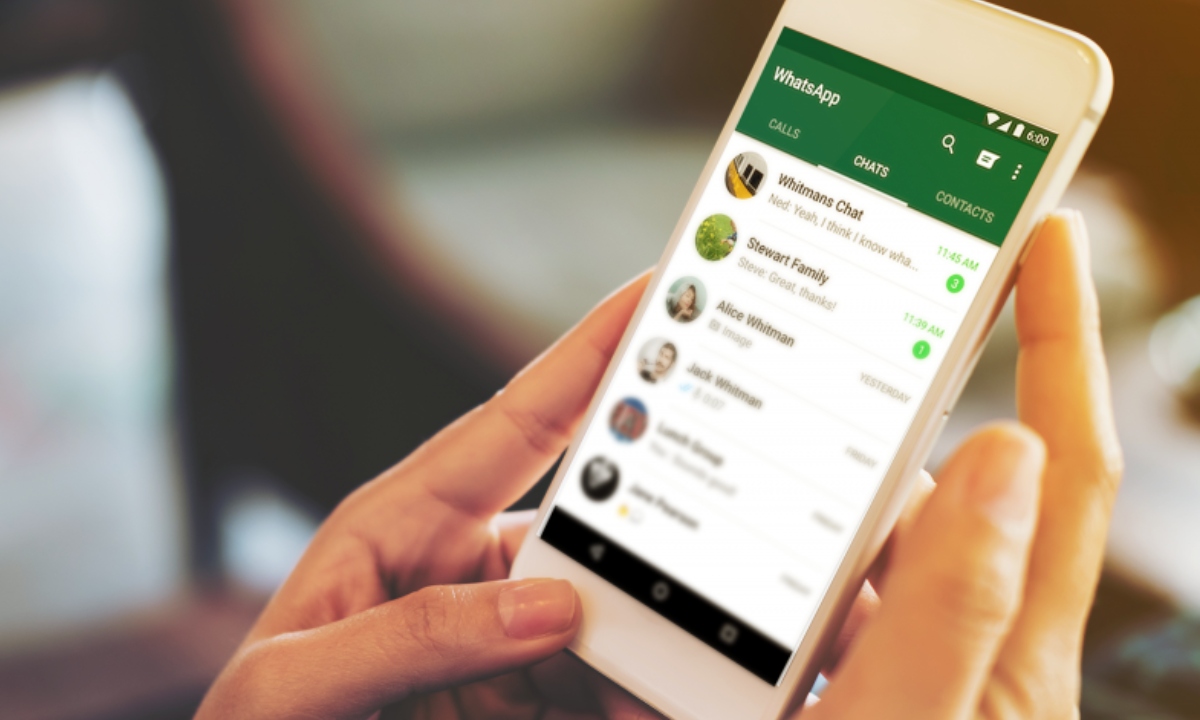
يوفر تطبيق واتساب حلولاً متعددة لحماية خصوصية المستخدمين، كما يتيح تصنيف الرسائل وفقاً لرغبات المستخدمين؛ لذلك فهو أكثر تطبيقات المحادثات استخدامًا الآن. ومن خلال خطوات قليلة يمكن للمستخدم التحكم في الرسائل بجميع أنواعها، سواء الرسائل المكتوبة أو الصوتية ضمن مجموعة مزايا يوفرها التطبيق، وأحد أهم تلك المزايا إمكانية إخفاء المحادثة مع المستخدم الآخر على أجهزة Android و ios.
وفي خطوات بسيطة، سنعرض خلال هذا المقال طريقة إخفاء المحادثة مع المستخدم غير المرغوب فيه دون أن يشعر ودون حذف هذه المحادثة، بل واستعادتها في أي وقت أيًا كان نظام تشغيل الهاتف (أندرويد أو ios) .
طريقة أرشفة محادثة على واتساب لأجهزة أندرويد
1. ادخل على محادثة الشخص المحدد من خلال المحادثات (Chats).
2. اضغط مطولاً على المحادثة التي ترغب في أرشفتها حتى تتحدد.
3. أعلى الشاشة ستظهر عدة رموز نختار منها أرشفة المحادثة (Archive Conversation) وهي علامة مربع داخله سهم اتجاهه للأسفل وبمجرد الضغط عليه سيظهر لك أنها قد تم أرشفتها .
طريقة أرشفة محادثة على واتساب لأجهزة ios
1. افتح تطبيق واتساب على الهاتف.
2. أعلى يسار الشاشة اختر الإعدادات (Settings).
3. قم بفتح تبويب المحادثات (Chats)
4. حدد المحادثة المراد إخفائها، قم بسحب الرسالة بالضغط عليها جهة اليسار وسيظهر خيار الحذف (Delete) و المزيد (More) .
5. اضغط على المزيد (More) ثم اختر خيار أرشفة (Archive).
كيفية استعادة محادثة واتساب تمت أرشفتها
وحينما ترغب بعد فترة قصيرة كانت أم طويلة في استعادة المحادثة مرة أخرى بعد أرشفتها اتبع التالي:
– في أجهزة أندرويد بمجرد فتح تطبيق واتساب ستظهر أعلى الشاشة كلمة مؤرشفة أو (Archived) وبالضغط عليها سيتم فتح قائمة المحادثات المؤرشفة. قم بتحديد المحادثة التي ترغب في استعادتها واختر رمز إلغاء الأرشفة (Unarchive) وهو مربع وبداخله سهم اتجاهه للأعلى. وبمجرد الضغط عليه تلغى الأرشفة.
– أما على أجهزة ios اتبع الخطوات السابقة حتى تصل إلى المزيد (More) وبالضغط عليها اختر إلغاء الأرشفة (Unarchive) ليتم استعادتها في الحال.
مميزات أرشفة المحادثات على واتساب
تعد الأرشفة مفيدة في حالة عدم رغبة المستخدم في تلقي أي رسائل مزعجة من مستخدم آخر أو الاحتفاظ بالمحادثة التي تتضمن معلومات قد يكون هناك حاجة إليها في وقت لاحق.
